笔记本电脑重装系统后没有声音怎么办?如何快速恢复音频功能?
- 百科知识
- 2025-02-01
- 37
随着科技的飞速发展,电脑已经成为我们生活不可或缺的一部分,而笔记本电脑更是受到越来越多人的青睐。但有时在使用笔记本电脑时,我们会遇到各种问题,其中之一就是在重装系统后出现了无声音的情况。这时候我们该如何解决呢?下面将为大家提供一些有关笔记本电脑重装系统后没有声音的解决方法。
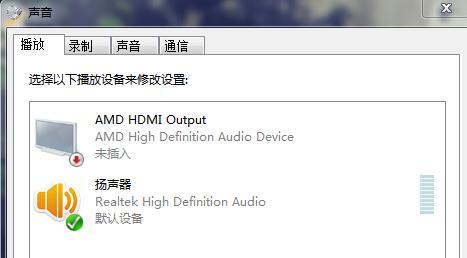
一、检查音量设置
我们可以检查一下音量设置是否正确,是否被调低或者静音了。如果是这种情况,我们只需要调整一下音量即可。
二、检查驱动程序是否安装完整
我们需要检查一下音频驱动程序是否安装完整。如果发现缺少某些驱动程序,可以到官方网站或者驱动下载网站上下载并安装对应的驱动程序。
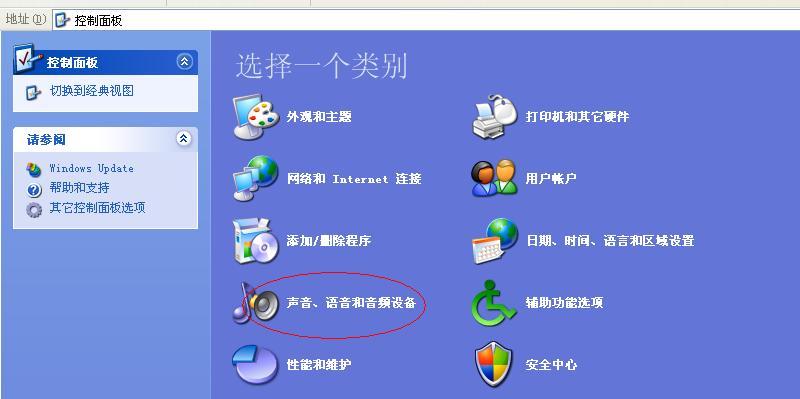
三、检查是否插入耳机或外置音箱
有时候,我们在使用笔记本电脑时可能会插入耳机或外置音箱,如果出现无声音的情况,我们需要检查一下是否插好了。
四、检查音频设备是否被禁用
如果以上方法都没有解决问题,我们可以检查一下设备管理器中的音频设备是否被禁用了。如果是这种情况,我们需要启用这个设备。
五、检查音频服务是否启动
有时候,我们的笔记本电脑中的音频服务没有启动,也会导致无声音。这时候我们需要进入“服务”设置界面,找到“WindowsAudio”服务并启动它即可。
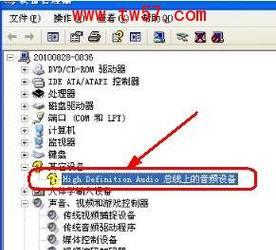
六、检查是否需要升级BIOS
有些笔记本电脑的声卡需要升级BIOS才能正常工作。如果是这种情况,我们可以到笔记本电脑厂家的官方网站下载对应的BIOS升级程序,并按照说明进行升级。
七、检查是否需要重装驱动程序
如果以上方法都没有解决问题,我们可以尝试重装一下驱动程序。在重新安装之前,我们需要先卸载原来的驱动程序,并将设备管理器中的音频设备删除。
八、使用Windows自带的故障排除工具
如果以上方法仍然不能解决问题,我们可以使用Windows自带的故障排除工具,它可以帮助我们快速识别并解决问题。
九、检查是否有杀毒软件或安全软件影响
有时候,杀毒软件或安全软件会拦截某些文件,从而导致音频驱动程序无法正常工作。这时候我们可以将杀毒软件或安全软件关闭一下,然后再试试。
十、检查是否需要更换音频设备
如果以上方法都没有解决问题,我们可以考虑更换一下音频设备。如果是笔记本电脑的内置音频设备出现问题,我们可以购买一个外置的USB声卡来代替。
十一、卸载未知设备
如果在设备管理器中发现未知设备,可以尝试卸载它。有时候,这个未知设备可能是与声卡有关的设备,卸载后就能解决无声音的问题。
十二、检查硬件连接
如果使用了外置音箱或者耳机,我们需要检查一下硬件连接是否正确。如果连接不良,也会导致出现无声音的情况。
十三、检查操作系统更新
有时候,笔记本电脑的操作系统需要进行更新才能正常工作。如果是这种情况,我们可以在WindowsUpdate中查找并安装对应的更新。
十四、检查是否需要更换声卡
如果以上方法都不能解决问题,我们可以考虑更换一下声卡。在更换之前,我们需要先确定是否是声卡本身出现了故障。
十五、找专业维修人员寻求帮助
如果以上方法都无法解决问题,我们可以寻求专业的维修人员帮助,他们能够诊断出问题所在并进行修复。
笔记本电脑重装系统后没有声音的原因有很多,但是解决方法也很多。只要按照以上方法逐一排查,相信大家一定能够找到解决问题的方法。如果以上方法仍然不能解决问题,建议寻求专业的维修人员帮助。
版权声明:本文内容由互联网用户自发贡献,该文观点仅代表作者本人。本站仅提供信息存储空间服务,不拥有所有权,不承担相关法律责任。如发现本站有涉嫌抄袭侵权/违法违规的内容, 请发送邮件至 3561739510@qq.com 举报,一经查实,本站将立刻删除。